LINE PayでApple Gift Cardを買って、デジタルコードを使うとApple ID残高にチャージ(入金)ができる。ギフトカードを購入してチャージするまでのやり方を解説します。
購入したアップルギフトカードでApple公式オンラインストアやApple Storeでアプリやゲームを買ったり、課金したり、アップル製品を購入するのにも使えるよ。


ちなみに残高にチャージすると実店舗での支払いには使えなくなるよ
動画でも解説してるよ
LINE PayからApple IDにチャージする流れ
- LINEアプリ>ウォレット>マイカードを選択
- 「Apple Gift Card」を選んで今すぐ登録
- マイカードから「Apple Gift Card」をタップ
- 「金額を選ぶ」同意して次へ>パスワード認証
- 「●●円を支払う」>パスワード認証
- 購入完了
- コードを使う>Appleにサインイン
- チャージ完了
LINEアプリを開いて、ウォレットタブにある「マイカード」を押す
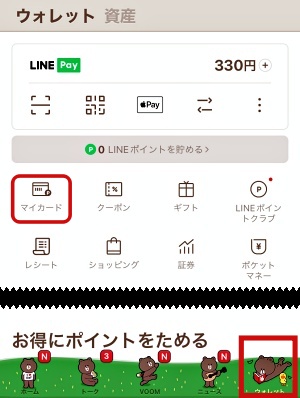
LINEマイカードから「Apple Gift Card」を選んで「今すぐ登録」をタップする

追加したマイカードからApple Gift Cardを選ぶ

「金額を選ぶ」を押して購入したい金額を入力する。

金額の入力は500〜50,000円までを1円単位で選ぶことが可能。赤枠の中の金額でよければ押すだけでOK!入力したら「同意して次へ」をタップ
支払い画面になるから「●●円を支払う」を押して支払いは完了!
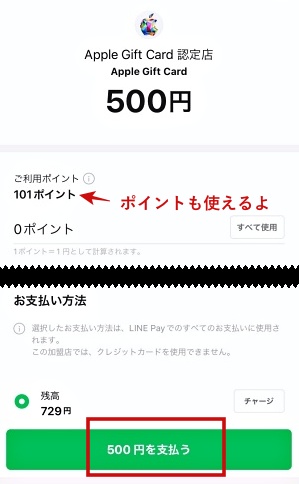

支払うときにLINEポイントがあると支払いに使うこともできるよ。
コードを使う
購入したカードをそのままApple IDにチャージする場合は「コードを使う」を押すと、今使ってるiPhoneのApple IDにそのままチャージになります。
コードを使うを押した後、サインインでパスコードの入力する画面になってサインインできたらチャージ完了の画面になって、入金されました。

これでApple IDへのチャージは完了!
コードを後から使いたい場合はコードを使うを押す必要はないです。
未使用のコードは購入済みコードから確認できます。




